Aveți câteva documente pe un server FTP pe care doriți să le accesați în Libre Office? Nu aveți chef să transferați fișierele și să le deschideți local? Vești bune! Datorită funcției de acces la distanță din Libre Office Writer, vă puteți conecta la orice server FTP pentru a deschide documente de la distanță.
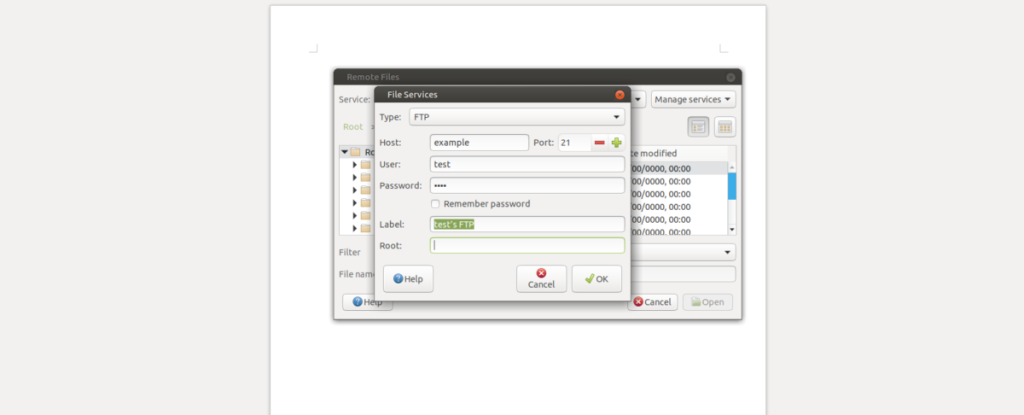
Acest ghid vă va ghida prin cum să configurați conexiunea FTP în Libre Office pe Linux pentru a accesa documentele de la distanță. Pentru a începe, asigurați-vă că aveți acces la un server FTP, precum și acreditările de conectare.
Înainte să începem
Libre Office este o suită de birou excelentă, iar toate versiunile acesteia vin cu suport pentru gestionarea documentelor de la distanță. Cu toate acestea, înainte de a demonstra cum să folosiți acest lucru pentru a conecta fișiere FTP la distanță la Libre Office, trebuie să vă asigurați că aveți cel mai recent Libre Office pe sistemul dvs.
Suita Libre Office se actualizează frecvent. Pentru a face upgrade la cea mai recentă versiune (în momentul scrierii acestui articol), vă rugăm să urmați ghidul nostru despre cum să vă actualizați instalarea Libre Office la versiunea 7.0 .
Dacă nu doriți să faceți upgrade la Libre Office 7.0, dar doriți totuși să vă asigurați că aveți instalarea la zi, deschideți o fereastră de terminal și urmați instrucțiunile de mai jos care corespund distribuției Linux pe care o utilizați în prezent.
Ubuntu
sudo apt update sudo apt upgrade
Debian
sudo apt-get update sudo apt-get upgrade
Arch Linux
sudo pacman -Syyu
Fedora
actualizare sudo dnf
OpenSUSE
sudo zypper up
Flatpak
actualizare sudo flatpak
Snap
sudo snap refresh
După actualizarea instalării Libre Office, treceți la următoarea secțiune a ghidului.
Conectați serviciul
Cea mai bună modalitate de a accesa fișierele document FTP la distanță în Libre Office este să utilizați funcția „serviciu de conectare”. Această caracteristică se poate conecta la orice server FTP care deține fișierele documentelor și le poate încărca. Pentru a utiliza această funcție, urmați instrucțiunile pas cu pas de mai jos.
Pasul 1: Deschideți aplicația Libre Office writer pe computerul dvs. Linux căutând-o în meniul aplicației. După ce l-ați găsit în meniul aplicației, vi se va prezenta un fișier nou gol.
De aici, găsiți meniul „Fișier” în Libre Office și faceți clic pe el cu mouse-ul pentru a dezvălui multe opțiuni din interiorul acestuia.
Pasul 2: După deschiderea meniului „Fișier” în aplicația Libre Office Writer, veți vedea multe opțiuni din care să alegeți. Printre aceste opțiuni se numără cea „Open Remote”. Selectați-l cu mouse-ul pentru a accesa caracteristica de acces de la distanță a Libre Office Writer.
Pasul 3: După ce faceți clic pe butonul „Deschideți telecomandă”, veți vedea o fereastră cu „Serviciul”, urmată de un buton „Gestionați serviciile”. Faceți clic pe butonul cu mouse-ul. După aceea, selectați butonul „adăugați servicii”.
Pasul 4: După ce faceți clic pe butonul „adăugați servicii”, veți vedea o fereastră care va apărea. În această fereastră, există multe opțiuni din care să alegeți pentru Libre Office Writer. De aici, faceți clic pe meniul derulant „Tip” și schimbați-l din „Google Drive” în „FTP”.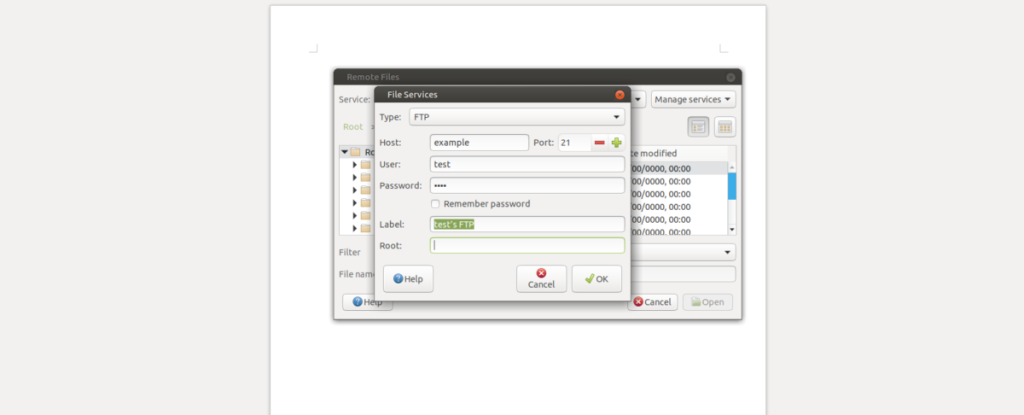
Pasul 5: După ce treceți la opțiunea „FTP” din zona de servicii, veți vedea o fereastră de configurare FTP. Pentru a începe, localizați caseta de text „Gazdă” și introduceți numele serverului FTP la distanță care conține fișierele documentului.
Pasul 6: Odată ce adresa gazdă este adăugată, mergeți către caseta „Port”. Dacă serverul dvs. FTP rulează pe portul 21 (implicit pentru FTP), lăsați-l. În caz contrar, schimbați-l în zona portului.
Pasul 7: Găsiți caseta de text „Utilizator” și introduceți numele de utilizator pe care îl utilizați pentru a accesa serverul FTP. Apoi, scrieți parola în caseta „Parolă” de sub ea.
Pasul 8: După ce ați completat informațiile de utilizator, precum și parola în caseta de acces la distanță, găsiți butonul „OK” și faceți clic pe el pentru a salva conexiunea la distanță nou creată.
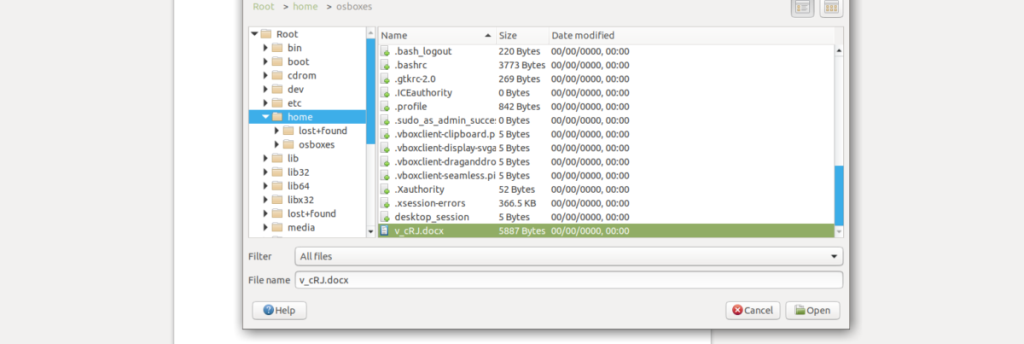
Odată ce ați creat conexiunea la distanță, fereastra expertului „adăugați servicii” va dispărea. De aici, treceți la următoarea secțiune a ghidului.
Accesarea fișierelor
Acum că Libre Office are o conexiune FTP configurată în zona de acces la distanță, o putem folosi pentru a accesa documente FTP la distanță în Libre Office. Pentru a accesa, urmați instrucțiunile pas cu pas de mai jos.
Pasul 1: Deschideți meniul „Fișier” din Libre Office. Odată intrat în meniul Fișier, căutați „Open Remote” și selectați-l cu mouse-ul, la fel ca la configurarea conexiunii.
Pasul 2: După deschiderea zonei de servicii la distanță, căutați meniul derulant „Serviciu” și setați-l pe serverul FTP.
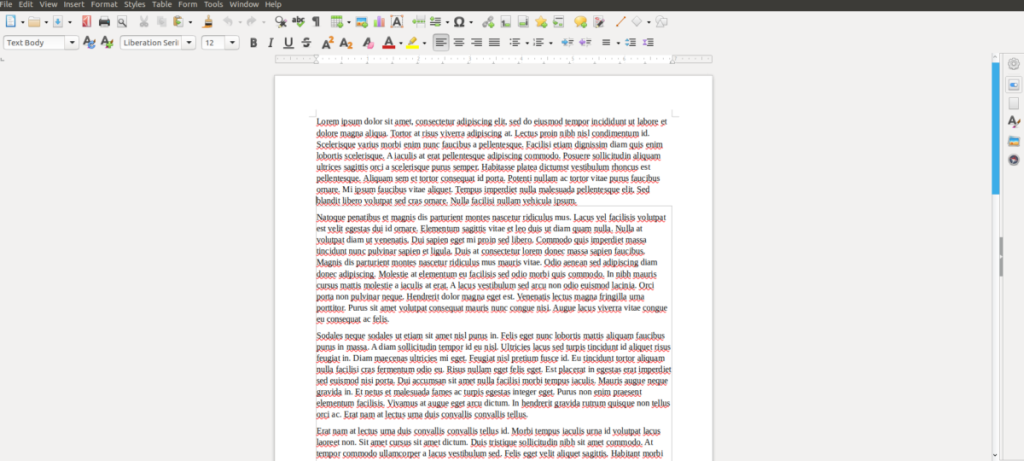
Pasul 3: Odată ce zona de servicii la distanță este setată la conexiunea dvs. FTP, va apărea browserul de fișiere la distanță. Folosind acest browser de fișiere, localizați fișierul de la distanță pe serverul FTP pe care doriți să îl deschideți. Apoi, faceți clic pe butonul „Deschidere” pentru a-l încărca în Libre Office Writer.

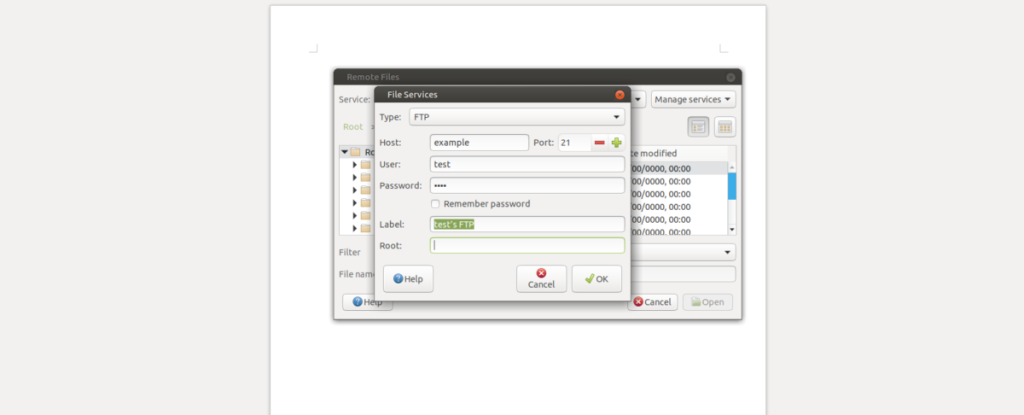
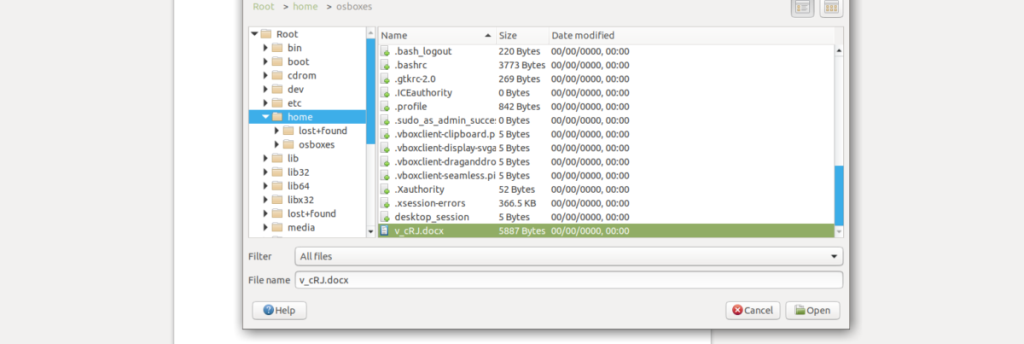
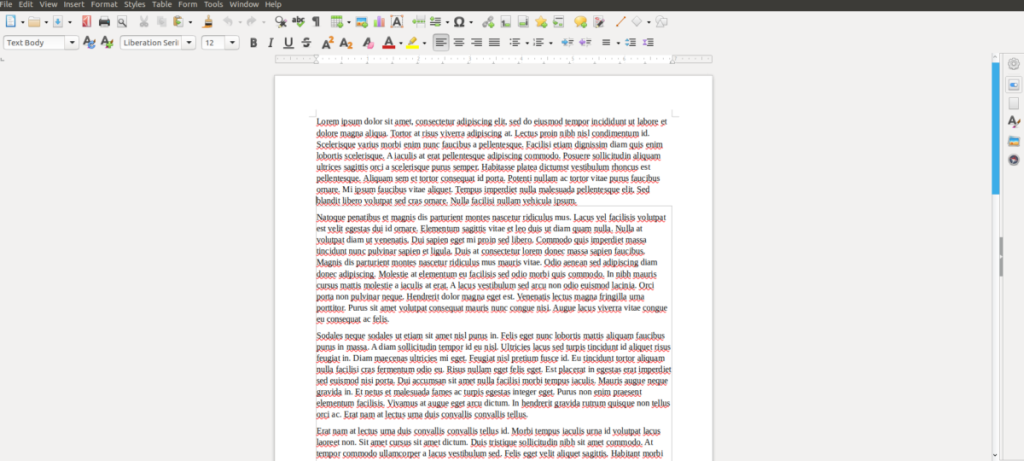



![Descarcă FlightGear Flight Simulator gratuit [Distrează-te] Descarcă FlightGear Flight Simulator gratuit [Distrează-te]](https://tips.webtech360.com/resources8/r252/image-7634-0829093738400.jpg)




